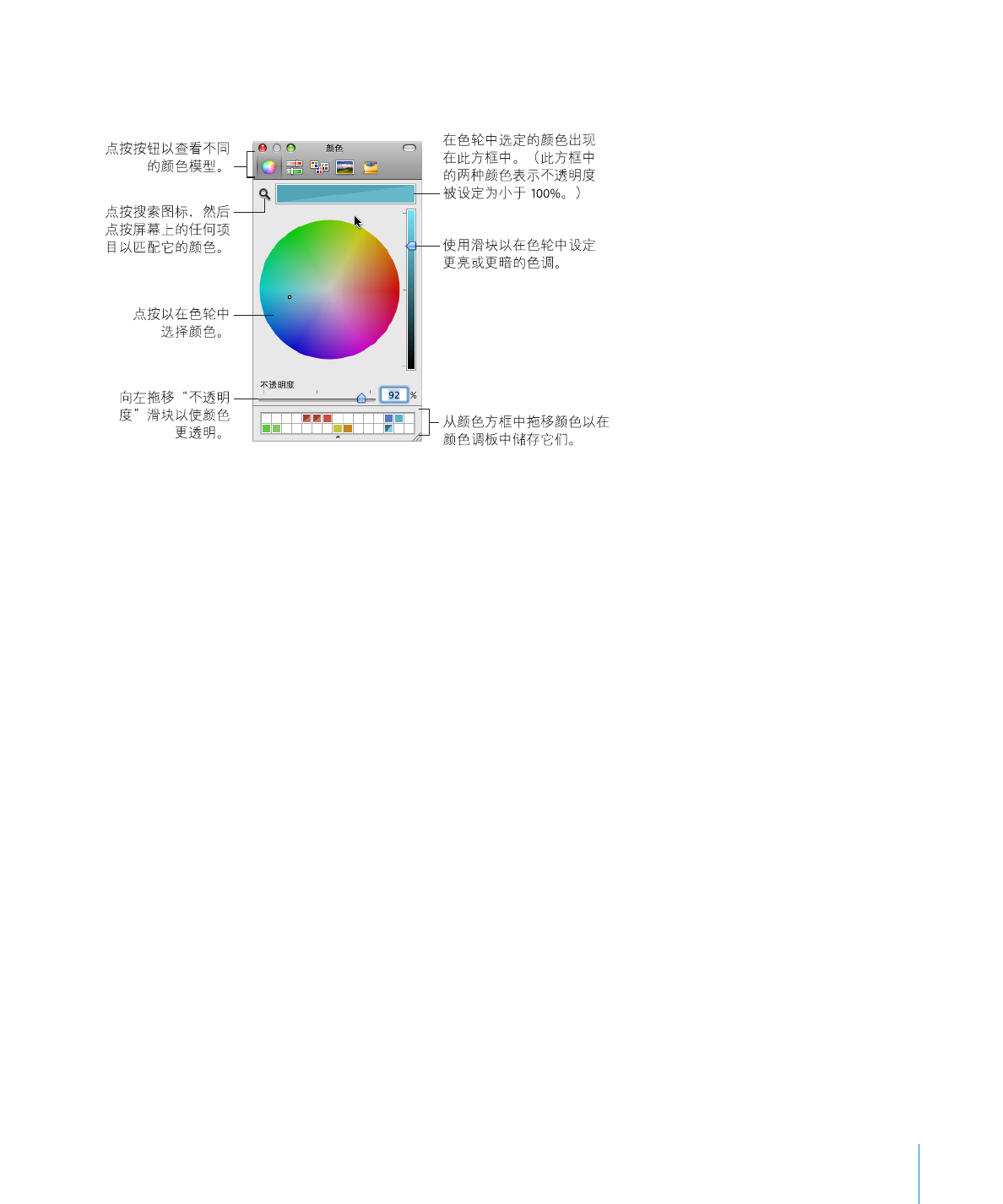
颜色窗口
使用
Mac OS X 的“颜色”窗口为文本、对象和线条选取颜色。
您可以使用“颜色”窗口中的颜色旋钮来选择颜色。您在方框中选择的颜色将出现在颜色窗口的顶
部。您可以将颜色放置在颜色调板中以存储它,供以后使用。
若要将您在颜色窗口中选择的颜色应用到页面中的对象,请选择该对象,然后将该颜色放置到检查
器面板中的适当的颜色池内。您可以选择某个检查器中的颜色池,然后点按色轮中的颜色。您也可
以将颜色调板或颜色方框中的一种颜色拖到某个检查器的颜色池中。
若要选择一种颜色:
1
打开“颜色”窗口,方法是点按格式栏中的颜色池并选取“显示颜色”或点按工具栏中的“颜色”
或点按其中一个检查器的颜色池。
2
点按色轮中的任何位置。选定的颜色会显示在“颜色”窗口顶部的颜色方框中。
3
若要使颜色更亮或更暗,请拖移“颜色”窗口右边的滑块。
4
若要使颜色更透明,请将“不透明度”滑块向左拖移,或者在“不透明度”栏中输入一个百分比
值。
5
若要使用调色板,请通过拖移“颜色”窗口底部的控制柄将其打开。从颜色方框拖移某种颜色到颜
色调色板,以在调色板中存储它。若要将颜色从调色板中删除,请将一个空白方格拖到您想要删除
的颜色上。
6
若要与屏幕上另一项的颜色匹配,请在“颜色”窗口中点按颜色方框左侧的搜索图标。点按您要颜
色与之匹配的屏幕上的项目。该颜色出现在颜色方框。在文稿窗口中选择您想要应用颜色的项目,
然后将颜色从颜色方框拖到该项目上。